Как создать висячий отступ в Документах Google
Висячий отступ — это когда первая строка абзаца устанавливается на одном месте линейки (обычно на левом поле страницы), а остальные строки имеют отступ. Создавать висячие отступы в Документах Google(Google Docs) очень просто.
Висячие отступы чаще всего используются для цитат, ссылок и библиографий. Вы также можете использовать висячий отступ для оглавления, поскольку типичный формат включает заголовок со списком элементов с отступом под ним. В Документах Google(Google Docs) есть встроенный инструмент для создания оглавления(built-in tool for creating a table of contents) , но если заголовки вашего документа не имеют формат H1, H2 и т. д., вы можете использовать висячий отступ, чтобы отформатировать его как оглавление.

Прежде чем мы поговорим о создании выступающих отступов в Документах Google(Google Docs) , давайте познакомимся с концепцией выступающих отступов.
Что такое висячий отступ?
Висячий отступ — это отступ, который применяется ко всем строкам абзаца, кроме первой. Вот пример того, как выглядит висячий отступ на странице цитируемых работ исследовательской статьи, в которой используется формат APA , Chicago или MLA :
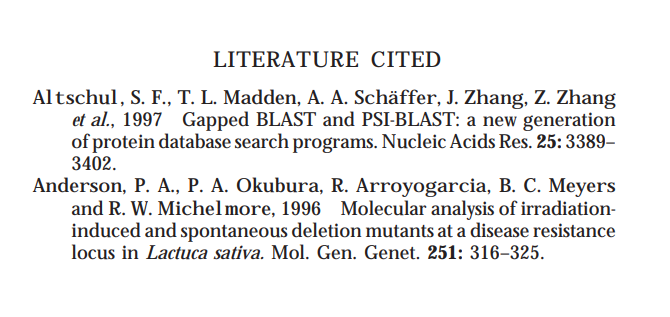
Висячие отступы выглядят профессионально, но если вы не читаете много документов в академическом стиле, возможно, вы не знакомы с ними. Некоторые из наиболее широко используемых руководств по стилю, такие как Ассоциация современного языка(Modern Language Association) ( MLA ), Американская психологическая ассоциация(American Psychological Association) ( APA ) и Чикагское руководство(Chicago Manual) по стилю(Style) , требуют(require) использования висячих отступов.
Как создать висячий отступ(Hanging Indent) в Документах Google(Google Docs)
К счастью, Google Docs предлагает висячие отступы как встроенную функцию. Если вы пытаетесь добавить выступающие отступы в документ Google(Google Doc) , вам нужно сделать следующее:
- Начните с выделения текста, к которому вы хотите применить висячий отступ.

- Нажмите « Формат»(Format ) на верхней ленте, чтобы открыть раскрывающееся меню. Затем выберите «Выравнивание и отступ(Align & indent ) » > «Параметры(Indentation options) отступа» .

- В параметрах отступа выберите раскрывающееся меню в разделе « Специальный отступ(Special indent) », выберите « Висячие(Hanging) » и выберите « Применить(Apply) » .

После применения отступа ваш текст будет выглядеть следующим образом:

Как создать висячий отступ(Hanging Indent) с помощью линейки(Ruler) в Документах Google(Google Docs)
Вы также можете создать висячий отступ с помощью инструмента линейки. Если вам нужна большая гибкость в том, насколько вы хотите отступить, используйте линейку лучше (и быстрее), чем навигация по меню, как в предыдущем методе. Линейка отображается в верхней части документа Google(Google Doc) , но вы можете включить ее, если не видите ее, выбрав « Вид(View) » на верхней ленте, а затем « Показать линейку»(Show ruler) .

Как только вы увидите линейку вдоль верхней границы документа, вы найдете на ней два элемента:
- Светло-голубой треугольник:(A light-blue triangle:) перевернутый треугольник работает как маркер отступа слева.
- Светло-голубой прямоугольник:(A light-blue rectangle:) прямоугольник находится над перевернутым треугольником и служит маркером отступа первой строки.
Перетаскивание треугольника (который автоматически перемещает прямоугольник) влево приближает выделенный текст к левому полю. Однако, если вы перетащите влево только прямоугольник, вы сможете сделать отступ только для первых строк всех выбранных абзацев. Таким образом, создание висячего выступа с помощью линейки — это всего лишь двухэтапный процесс:
- Выберите текст.
- Перетащите(Drag) прямоугольник туда, где начинается левое поле, и треугольник, где вы хотите сделать отступ текста во второй и последующих строках.
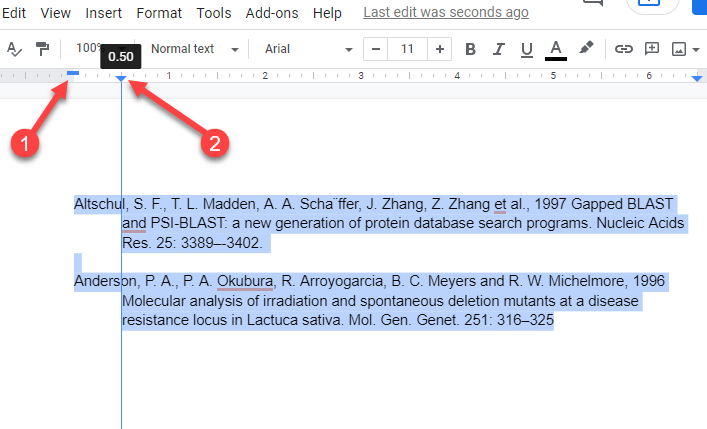
Использование линейки избавляет от необходимости перемещаться по раскрывающимся меню. Это также дает вам предварительный просмотр в реальном времени того, как будут выглядеть отступы. Если вам не нравится то, что вы видите, вы можете быстро перетащить маркеры отступа и изменить внешний вид документа.
Если при добавлении висячего отступа одна или две строки текста выходят на новую страницу, рассмотрите возможность изменения поля(consider changing the margin) , чтобы отрегулировать пространство, доступное для текста в документе.
Как создать висячий отступ(Hanging Indent) в мобильных приложениях Google Doc(Google Doc Mobile Apps)
Встроенная функция создания висячего отступа в настоящее время доступна только на компьютерах. Если вы используете ПК или Mac , у вас не должно возникнуть проблем с созданием висячего отступа, но что, если вы используете устройство iPhone, iPad или Android ?
Поскольку нет встроенной функции для создания висячего отступа, вам нужно проявить творческий подход:
- Поместите курсор прямо перед текстом, к которому вы хотите добавить отступ, и нажмите клавишу возврата.
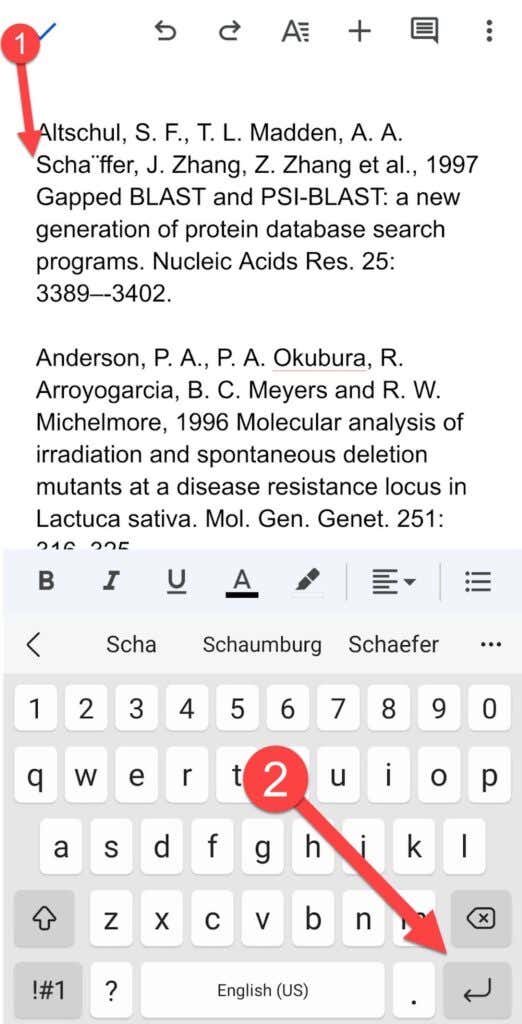
- Щелкните значок A вверху, перейдите на вкладку « Абзац(Paragraph) » и выберите параметр «Отступ вправо».

Ваш абзац теперь должен иметь висячий отступ.
Как создать висячий отступ(Hanging Indent) в Microsoft Word
Microsoft Word также позволяет легко создавать висячие отступы:
- Выделите текст, к которому вы хотите применить отступ.
- Выберите вкладку « Главная(Home) » сверху. Выберите крошечную стрелку в правом нижнем углу раздела « Абзац(Paragraph ) ».
- В разделе « Отступ(Indentation) » выберите « Висячие(Hanging) » в качестве специального отступа.

- Нажмите OK , чтобы применить и выйти.
Это так просто, и отменить висячий отступ в Word(undoing a hanging indent in Word) тоже не сложно.
Висячие отступы стали проще
Висячие отступы могут придать странице ссылок в ваших документах профессиональный вид, а Документы Google(Google Docs) упрощают их использование. Документы Google(Google Docs) также упрощают многие другие вещи. Например, знаете ли вы, что Документы Google(Google Docs) также могут преобразовывать видео YouTube в текст(convert YouTube videos to text) ?
Related posts
Как создать Hanging Indent в Microsoft Word and Google Docs
Как создать висячий отступ в Word и Google Docs
Как изменить цвет фона в Документах Google
Как вставить номера страниц в Word и Google Docs
Разделить документ на столбцы в Google Docs
Как добавить Page Numbers в Google Docs
A browser error произошло сообщение - Google Docs на Chrome
Как использовать Header, Footer, и Footnote в Google Docs
Best Google Sheets Add-ons для повышения производительности
Как добавить диаграмму Ганта в Документы Google
Как всегда отображать word count в Google Docs
Как изменить поля в Документах Google
Как создать и изменить раскрывающийся список в листах Google
Fix Superscript не работает в Google Docs
Как изменить Page Orientation в Google Docs
Как установить и удалить Add-Ons в Google Docs
Как редактировать PDF в Google Docs в Интернете
Как вращать текст в веб-приложении Google Sheets
Best Invoice Templates для Google Docs для Freelancers, Small Business
Как добавить Font до Google Docs
